UI:User Interface 用户交互接口,处理用户与程序直接的交互
新建一个UI控件,都会同时新建两个物体:
--Canvas:画布,所有的UI控件都必须放到画布上
--EnventSystem:事件响应系统,有了它,用户才能与Canvas上的元素进行交互
1.Text
1.Text是用来显示一段文本的控件

2.常用属性:
--Text:修改Text中的内容
--Character:文件常见设置
--Font:字体
--FontStyle:字体样式(斜体、粗体)
--FontSize:字体大小
--LineSpacing:行间距
--RichText:富文本:允许一个Text中的内容进行不一样的效果展示。如果打开,允许解析文件中的html标签来进行界面展示;如果关闭,会将文字中的html标签原样输出
--Paragraph:段落设置
--Alignment:校准(对齐方式)
--Horizontal Overflow:(水平溢出)
--warp:如果文字水平方向超出Text的范围,那么自动折行
--overflow:如果文字水平方向超出Text的范围,超出范围显示
--Vertical Overflow:(垂直溢出)
--Truncate:超出部分不再显示
--overflow:超出部分正常显示
--Best Fit:(文字大小,自适应:Text中文字的大小根据Text的大小自动匹配)
--Min Size:字体能够缩小的最小值
--Max Size:字体能够放大的最大值
2.Image
1.是用来显示图片的:推荐使用png格式(R,G.B,A),Jpg(压缩图片),tga(无压缩图片,主要用来做法线贴图)
2.常见属性:

Source Image:需要展示的图片
color:颜色
Marerial:材质
Raycast Target:接收射线
Image Type:
--Simple:将图片填满Image
--Sliced:按照原图比例进行缩放
--Tiled:平铺
--Filled:填充
Fill Method:填充方式
Fill Origin:填充起点
Fill Amount:填充比例
clockwise:顺时针(从小到大)
Set Native Size:设置为图片初始大小

SpriteMode:可以将一张图片分割为多个Sprite Image
Sprite Editor:编辑切割

Type:(切割类型)
Automatic:通过图片的通道自动切割
Grid By Cell Size:通过自定义每部分的大小来切割
Grid By Cell Count:通过自定义总体的数量来切割,切割后可以通过点击某一块来修改这一块的边框

Filter Mode
--Point:将原图中的一个像素点等比例展示到image中,可能会有锯齿感
--Billnear:四顶点,将需要展示的像素块和上下左右四个像素块的颜色做一个平均,将这个平均的颜色展示到Image上
--Trilinear:八顶点,将需要展示的像素块和周围八个像素块的颜色做一个平均,将这个平均的颜色展示到image上
3.RawImage
1.是用来展示图片的,和Image的区别:
--Image要求展示的图片是Sprite类型的,而RawImage展示的图片是Default
--RawImage只能展示整张图片
2.属性

UV Rect:可以通过UV坐标,来控制RawImage显示的内容
W/H:用来控制图片的大小,范围时0~1;
X/Y:用来控制显示图片的位置
4.Button
1.是一个按钮,可以接收用户的点击行为。功能:注册,登录等
2.属性

--Interactable:是否可交互
--Transition:(转换)
color Tint:允许在不同的状态下修改按钮的颜色;
Normal Color:正常状态下的颜色
Highlighted Color:高亮状态下的颜色
Pressed Color:点击状态下的颜色
Disabled Color:禁用状态下的颜色
Color Multiplier:是每个状态下的颜色变亮(颜色*值)
FadeDuration:每个状态之间进行过渡的时间
Sprite Swap:在不同状态下切换不同的图片,normal状态的图片设置,在Image中进行设置
Animation:在不同状态下切换不同的动画
5.Toggle
1.是一个选项框
如何做单选:
--在Canvas下新建一个EmptyObject
--给EmptyObject添加一个一个组件:Toggle Group
--依次给每个需要放到单选列表中的Toggle设置group属性为空物体
--Is On取消勾选
--Allow Switch Off勾选(表示选项框最多只有一个选择,可以不选)
2.属性:

--Lable:用来控制选项框右边的文案
--Background:对勾的背景
--CheckMark:控制对勾样式
6.Slider
1.是一个滑块
2.属性:

--Background:滑块的背景
--Fill:滑块的填充区域
--Handle:滑块控制按钮
--Direction:滑动的方向
--Min Value:最小值
--Max Value:最大值
--Whole Numbers:以整数移动
--Value:当前的值
7.Scrollbar
1.概念:滚动条;当一个视图显示不了太多内容的时候,需要滚动显示,在滚动过程中,出现的指示器就是滚动条
2.组成部分:Scrollbar-->Image 滚动条的背景
Handle-->Image 滑块的背景
3.属性

Direction:方向
Value:滑块当前值
Size:滑块的大小
Number Of Step:滑块从最小值滑到最大值,需要径路多少步,从2开始,步数才有意义
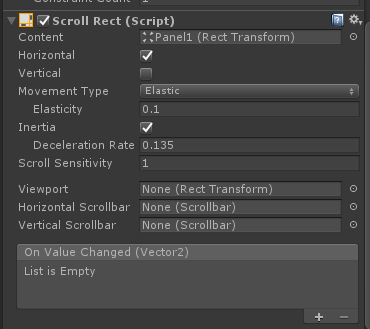
content:可滚动的内容
Horizontal:是否启用横向滚动
Vertical:是否启用垂直滚动
MovementType:当内容移动超出滚动直线时使用的行为
Elasticity:当内容移动超过滚动直角时使用的弹性量
Inertia:运动惯性是否启用
Deceleration Rate:运动减速的速度
Scroll Sensitivity:对滚轮和轨迹盘滚动事件的敏感度
viewport:引用作为RectTransform内容父项的视口RectTransform
HorizontalScrollBar:可选的Scrollbar对象链接到ScrollRect的水平滚动
VerticalScrollBar:可选的Scrollbar对象链接到ScrollRect的垂直滚动
8.InputField
1.输入框:允许用户输入一些内容
2.结构:
placeholder:当输入框中没有任何文字的时候,显示出来给用户的提示信息
Text:输入框中需要显示的内容,用户输入的内容
3.常用属性:

--Character Limit:最大字符限制;0表示不限制
--Contet Type:输入内容的样式(限制输入内容格式);表示这个输入框中文字的类型(如果在手机上,则弹出键盘的样式不一样)
--Placeholder:设置字体
--Caret Blink Rate:光标闪烁频率
--Caret Width:光标宽度
--Custom Caret Color:自定义光标颜色
--Selection Color:旋转文字的颜色(在Text中调整)
9.Canvas

属性:
Render Mode:显示格式
Overlay:画布始终展现在相机的最前方,其他的物体不能越过,画布虽然也是GameObject,但是不能移动、旋转和缩放(不需要摄像机)
Camera:使用指定相机渲染(需要一个相机添加到RenderCamera);画布不能移动、旋转和缩放;画布将不再默认展示在相机的最前方,其他的GameObject可以穿过画布
PlaneDistance:画布到相机的距离
WorldSpace:可以对画布进行移动、旋转和缩放(需要摄像机,纯3D)
Order In Layer:和Depth相似,假如一个场景中有多个Canvas,优先展示Order值大的Canvas
UI Scale Mode:UI视图的拉伸方式
Constant Pixel Size:
按照像素拉伸:对于同样的一个场景,屏幕越大,看到的东西就越多
Scale With Screen Size:按照屏幕位置进行缩放
Reference Resolution:设计界面的参数,参考的分辨率,在这个分辨率的基础上进行UI绘制,其他的分辨率适当拉伸
Match Width值为0则按屏幕宽度进行拉伸,Height值为1则按照高度进行缩放
10.Panel
在Canvas中扮演一个容器的角色,可以将其他的UI元素放到Panel中进行统一管理
11.Anchors
锚点:作用是定位(Alt+鼠标左键)
Image的四个顶点离四个锚点的距离是始终不变的
移动Image时,锚点不会跟着移动
12.Pivot
中心点:UI元素进行旋转和缩放时的中心点,值的范围为0~1
13.DropDowm

Template:模板,控制下拉列表的显示样式
Caption Text:选择一个下拉选项后,在哪个Text上展示选择的文案
Caption Image:选择一个下拉选项后,在哪个Image上展示选择的图片

Template:下拉选项框的模板
Viewport:下拉选项框
Item:每一个下拉选项框
Item Background:选项背景
Iten Checkmark:选项选中
Item Lable:选项显示名称
